So ändern Sie Ihr Quickbooks-Passwort
QuickBooks ist die am häufigsten verwendete Buchführungs- und Buchhaltungssoftware, die Unternehmen verwenden, um Einnahmen und Ausgaben zu verwalten und Aufzeichnungen über die finanzielle Gesundheit ihres Unternehmens zu führen. Es kann verwendet werden, um Kunden Rechnungen zu stellen, Rechnungen zu senden, Berichte zu erstellen und Steuern vorzubereiten. QuickBooks bietet eine Vielzahl von Lösungen, die für jeden geeignet sind, vom Freiberufler bis zum mittelständischen Unternehmen.
QuickBooks bietet fünf Benutzertypen:
- Admin – Diese Benutzergruppe hat Zugriff auf alle Dienste, die Ihr Unternehmen abonniert
- Accountant – Jede Organisation darf nur einen Buchhalter-Benutzer haben
- Standardbenutzer – Passen Sie die Zugriffsrechte eines Benutzers mit diesem Typ an. Sie haben eine begrenzte Anzahl von Alternativen zur Auswahl.
- Nur Zeiterfassung – Sie erhalten Zugang zu einer einzigartigen Version der Software, die nur Arbeitszeittabellen und Statistiken für Sie bereitstellt. Sie haben keinen Zugriff auf andere QBO-Funktionen.
- Nur Berichte – Version mit schreibgeschütztem Zugriff
In diesem Artikel sehen wir uns an, wie Sie Ihr QuickBooks-Passwort im Buchhalter-Profil ändern können.
So ändern Sie Ihr QuickBooks-Passwort
So ändern Sie Ihr Passwort für die Version QuickBooks Online Accountant
1. Klicken Sie oben rechts auf das Zahnradsymbol. Wählen Sie "Your Account" ("Ihr Konto") aus dem Dropdown-Menü unter „Ihr Unternehmen“ ganz rechts.
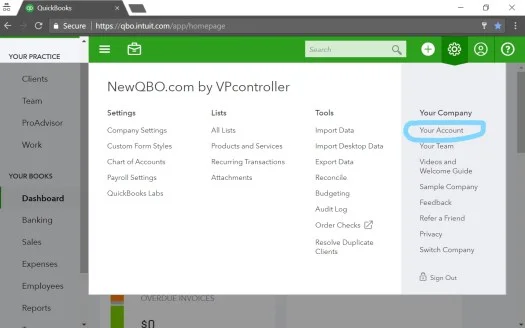
2. Klicken Sie oben rechts auf die Schaltfläche "Edit personal information" ("Persönliche Informationen bearbeiten“).
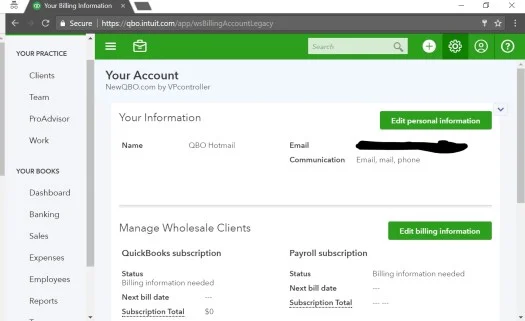
3. Scrollen Sie unter Ihre Anmeldeinformationen zum Ende der Seite und wählen Sie "Change sign-in information" ("Anmeldeinformationen ändern") aus.
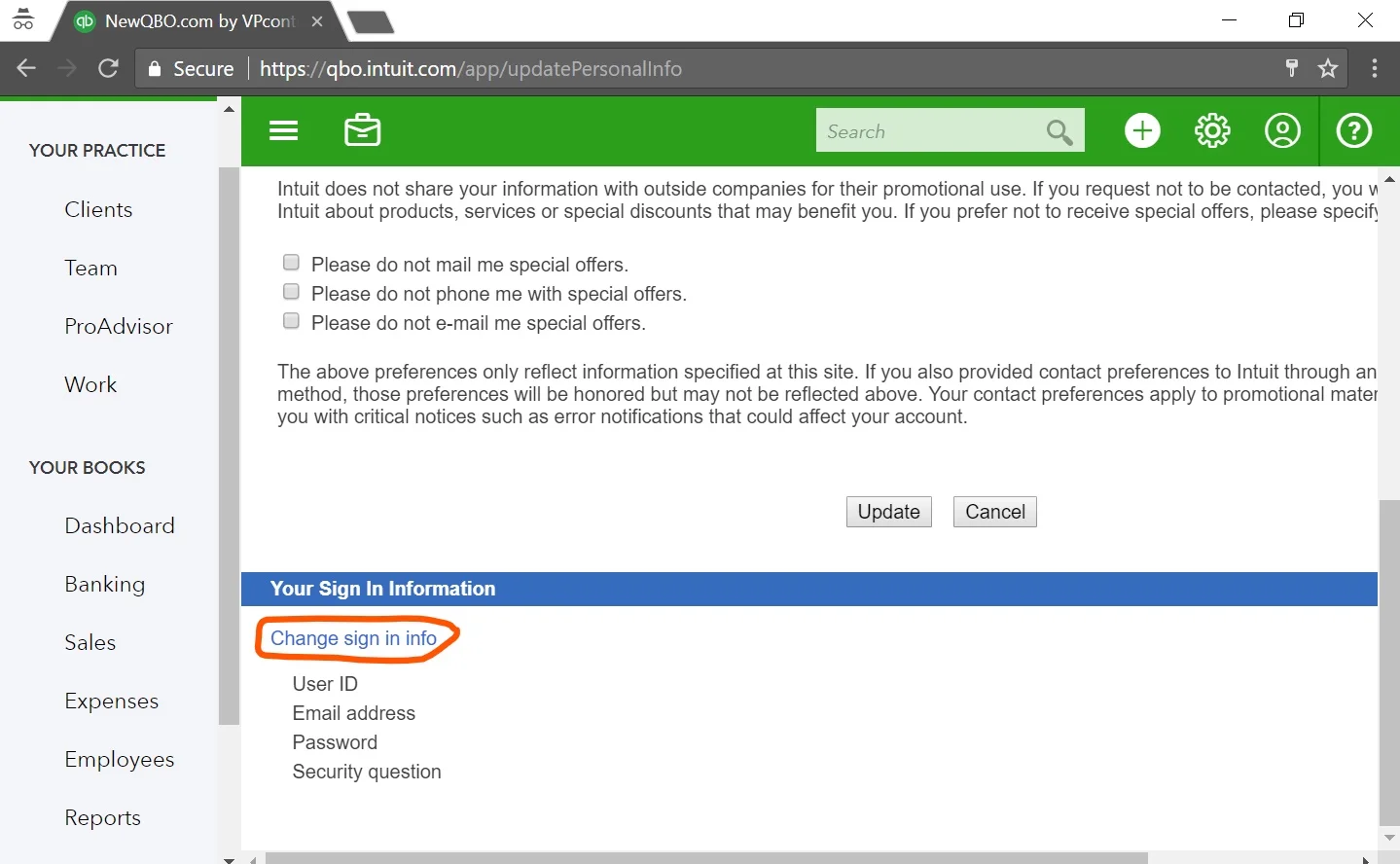
4. Sie erhalten ein Popup-Fenster, das Ihnen mitteilt, dass Sie sich erneut anmelden müssen. Drücken Sie die blaue Schaltfläche "Continue" ("Weiter“).
5. Fahren Sie mit diesem Schritt fort, indem Sie sich mit Ihren aktuellen Anmeldedaten anmelden.
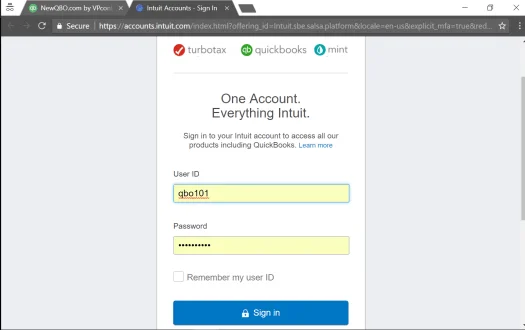
6. Um Ihre Fortsetzung zu ändern, navigieren Sie nach links und wählen Sie "Sicherheit" und klicken Sie dann auf die Schaltfläche "Edit" ("Bearbeiten").
7. Klicken Sie auf "Save" ("Speichen").
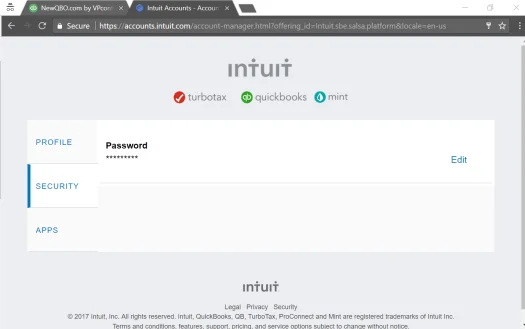
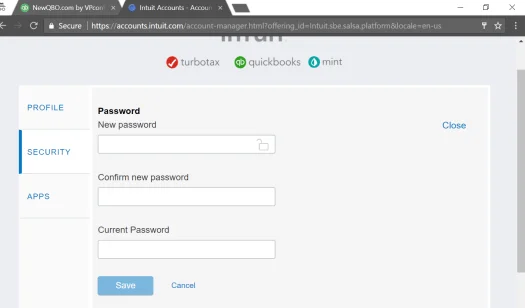
So stärken Sie Ihr QuickBooks-Passwort
Wir haben mittlerweile Zugriff auf eine Vielzahl von Plattformen und vergessen häufig unsere Zugangsdaten, sodass wir sie häufig ändern müssen. Unsere Zugangsdaten werden gelegentlich manipuliert, ohne dass wir uns dessen bewusst sind. Ist es nicht schade? Die gute Nachricht ist, dass Sie Passwortmanager verwenden können, um alle Ihre Anmeldedaten im Auge zu behalten und sich diese nicht merken zu müssen.
Passwarden ist ein Manager, der mit den Betriebssystemen Android, iOS, Linux, Chrome, Windows und Linux funktioniert. Mit diesem Tool können Sie Formulare und Logins, die Sie auf jeder Plattform generieren, automatisch ausfüllen (Auto-Fill). Wenn Sie nach der Installation eine Verbindung zu einem QuickBooks-Konto herstellen, werden Ihre Anmeldeinformationen sofort abgerufen. Es kann auch Anmeldeinformationen zwischen Geräten synchronisieren. Wenn Sie sich also von einem Ihrer Geräte bei QuickBooks anmelden, werden Ihre Anmeldeinformationen gespeichert. Es hat auch den Vorteil, dass Sie Ihre Anmeldeinformationen wiederherstellen können, wenn Sie sie verlieren. Ist das nicht unglaublich?
Laden Sie Passwarden jetzt herunter und genießen Sie den ultimativen Schutz Ihrer Informationen
Passwarden ist auch als Teil des MonoDefense- Softwarepakets erhältlich.
So aktualisieren Sie Ihr QuickBooks-Passwort im Passwarden-Speicher
Nachdem Sie Ihr QuickBooks-Passwort erfolgreich geändert haben, ist es von größter Bedeutung, dass Sie es in der Passwarden-App aktualisieren. Bitte denken Sie daran, dass Sie zuerst Ihr QuickBooks-Passwort zurücksetzen müssen, bevor Sie es hier aktualisieren.
1. Geben Sie Ihr Master-Passwort ein, um auf Ihr Passwarden-Konto zuzugreifen.
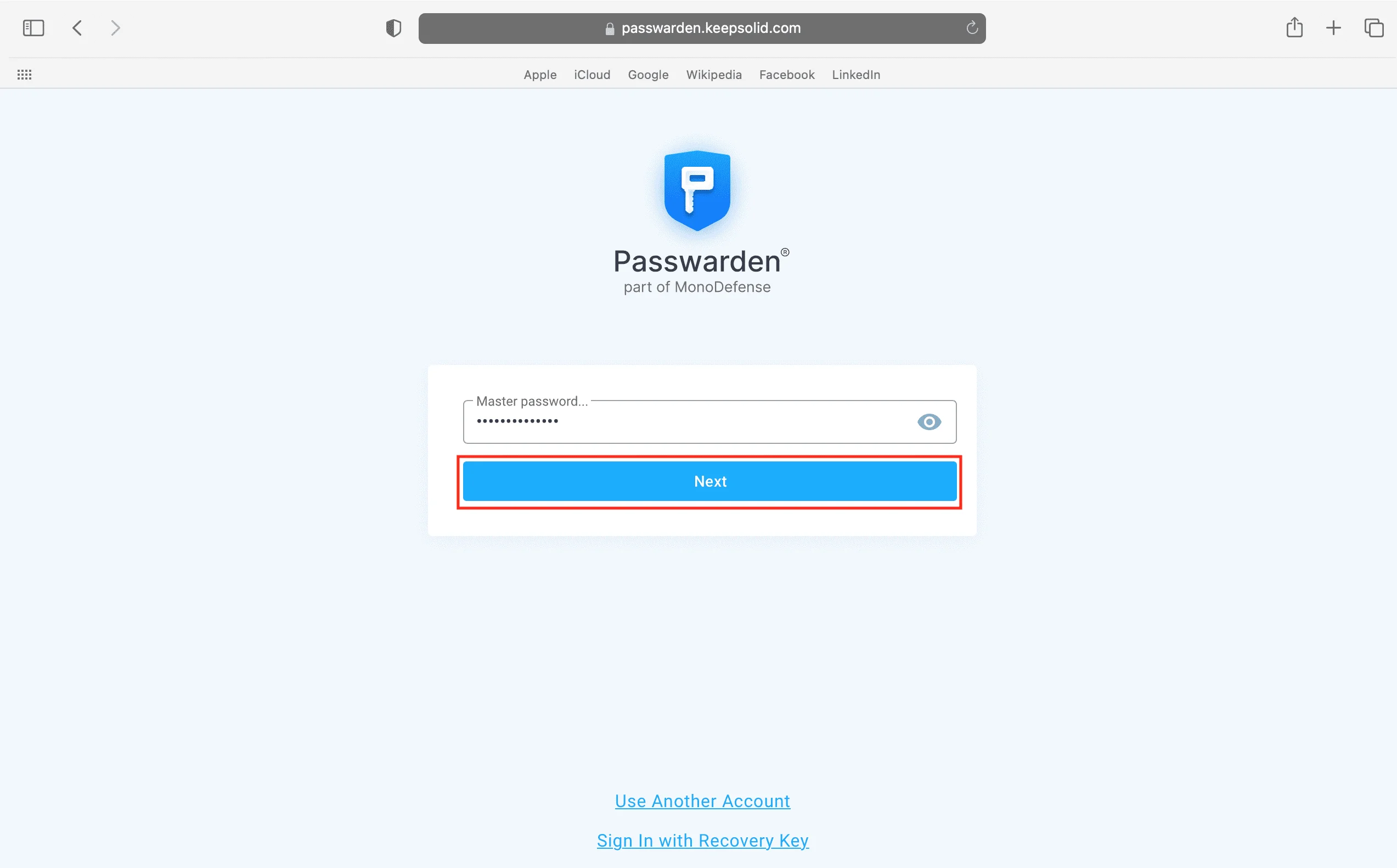
2. Wählen Sie das zu aktualisierende Element aus.
3. Klicken Sie in der unteren rechten Ecke auf Bearbeiten.
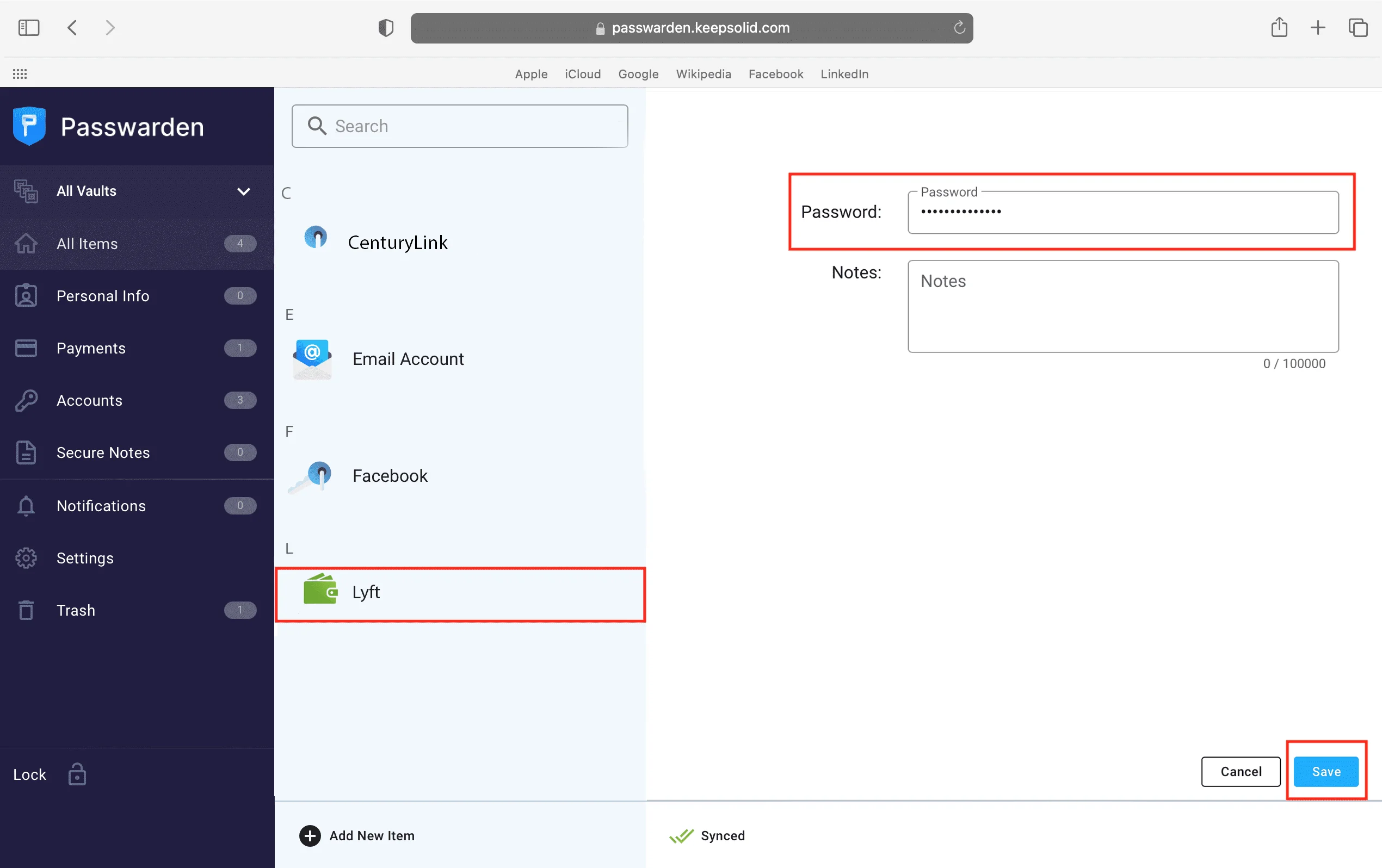
4. Geben Sie im Abschnitt Passwort Ihr QuickBooks-Passwort ein.
5. Wenn Sie fertig sind, klicken Sie auf Speichern.
Was sind die Vorteile der Verwendung von Passwarden?
Militärische Verschlüsselung
Es verwendet die Verschlüsselungsalgorithmen AES-256 und p-384, um Ihre Daten unlesbar zu machen. Es bietet eine nutzerfreundliche Oberfläche, die das Aktualisieren von Anmeldeinformationen und anderen Informationen zum Kinderspiel macht.

Zwei-Faktor-Authentifizierung
Die Zwei-Faktor-Authentifizierung ist eine großartige Methode, um Ihrem Passwarden-Konto eine zusätzliche Sicherheitsebene zu verleihen. Wenn Sie es aktivieren, erhalten Sie jedes Mal, wenn jemand versucht, auf Ihr Konto zuzugreifen, einen einmaligen Passcode, der garantiert, dass Sie der einzige sind, der Zugriff hat.

Sicheres Master-Passwort
Ein Master-Passwort ist ein Passcode für Ihr Konto. Wenn Sie alle Ihre Daten zu Passwarden übertragen, müssen Sie sich nur noch Ihr Master-Passwort merken; den Rest erledigt Passwarden. Ihre kritischen Daten werden sicher und geschützt hinter einem Master-Passwort aufbewahrt.

Zwangmodus
Was könnte wichtiger sein als Ihre persönliche Sicherheit? Wenn Sie also jemals gezwungen sind, Ihr Passwarden-Konto aufgrund der Zwang-Option zu übergeben, können Sie dies tun, während Sie Ihre Daten behalten! Passwarden verbirgt Ihre sensibelsten Daten, wenn Sie einen Duress-Pass generieren und ihn anstelle Ihrer Master-Passphrase verwenden.

Auto-Fill Option
Wenn Sie die wichtigen Zugangsdaten bereits in Ihrem Passwarden-Tresor gespeichert haben, werden sie für Sie vervollständigt. In ähnlicher Weise sollten Sie nicht hilflos herumsitzen und versuchen, sich schwierige Passcodes zu merken und auszudrucken.

Erste Schritte mit Passwarden
Befolgen Sie zunächst die in dieser Anleitung beschriebenen Schritte.
Wenn Sie weiterhin Hilfe benötigen, lesen Sie bitte unsere Handbücher oder kontaktieren Sie uns unter support@keepsolid.com.
Schritt 1
Laden Sie die Anwendung herunter.
Schritt 2
Um sich anzumelden, müssen Sie eine KeepSolid-ID erstellen.

Schritt 3
Erstellen Sie eine starke Master-Passphrase und bewahren Sie die Wiederherstellungsverfahren für die weitere Verwendung auf.

Schritt 4
Anmeldeinformationen und andere Informationen können in einem Passwarden-Tresor gespeichert werden, oder Daten können mit dem Migrationstool in großen Mengen übertragen werden.